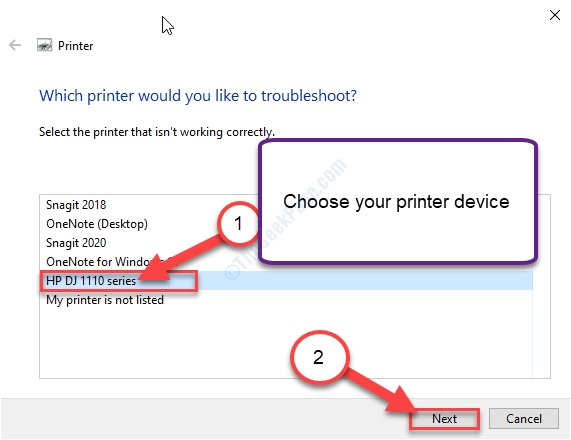תוכנה זו תשמור על מנהלי ההתקנים שלך, ובכך תשמור עליך מפני שגיאות מחשב נפוצות ותקלות חומרה. בדוק את כל הנהגים שלך כעת בשלושה שלבים פשוטים:
- הורד את DriverFix (קובץ הורדה מאומת).
- נְקִישָׁה התחל סריקה למצוא את כל הנהגים הבעייתיים.
- נְקִישָׁה עדכן מנהלי התקנים כדי לקבל גרסאות חדשות ולהימנע מתקלות במערכת.
- DriverFix הורד על ידי 0 קוראים החודש.
אם נתקלת בהודעת השגיאה Windows Server AppFabric אינו מוגדר כהלכה, אינך המשתמש היחיד שחווה בעיה זו.
שגיאה זו מתרחשת בשלושה מצבים אפשריים:
- אינך מחובר לאינטרנט וניסית להתקין את Windows Server AppFabric באופן ידני (קובץ מתקין בלחיצה כפולה).
- יש לך חיבור לאינטרנט וניסית להתקין את SharePoint Server 2013 RTM ב- Windows Server 2012 R2.
- במקרה שהשרת שלך מוגדר כקבוצת עבודה.
במאמר התיקון של היום נחקור את הדרך הטובה ביותר להתמודד עם נושא זה. ביצוע צעדים אלה יאפשר לך להתקין בהצלחה את Windows Server AppFabric בשרת שלך.
כך ניתן לתקן את שגיאת AppFabric של Windows Server אינה מוגדרת כהלכה
תהליך התקנה לא מקוון עבור Windows Server AppFabric עבור SharePoint 2016/2013
הערה: במקרה שהתקנת את Windows Server AppFabric על ידי לחיצה כפולה על קובץ ההתקנה, יהיה עליך לנווט לתפריט Apps ו- Features בתוך Windows ולהסיר אותו. לאחר תהליך הסרת ההתקנה, הפעל מחדש את השרת ובצע את השלבים המפורטים להלן.
1. הזז את מתקין האפליקציה AppFabric ופתח את PowerShell
- נווט למיקום ה- WindowsServerAppFabricSetup.exe קובץ לשרת שלך כונן C: /.
- ללחוץ Win + X מקשים במקלדת -> בחר PowerShell (מנהל מערכת).
- בתוך חלון PowerShell -> הקלד את הפקודה הבאה:
.WindowsServerAppFabricSetup_x64.exe / i CacheClient, CachingService, CacheAdmin / gac
- ללחוץ להיכנס להפעיל את הפקודה.
- אם אתה מקבל שגיאת תחביר בשורת הפקודה -> הפעל פקודה זו פנימה פגז כוח:
.WindowsServerAppFabricSetup.exe / i CacheClient '', '' CachingService '', '' CacheAdmin / gac - תחכה ל AppFabric ההתקנה לסיום.
Windows Server אינו מעדכן? נסה שיטות אלה כדי לתקן את זה
2. התקן את חבילת העדכון עבור Microsoft AppFabric 1.1
- התקן את חבילת עדכון מצטברת 1 עבור Microsoft AppFabric 1.1.
- אם אתה משתמש ב- SharePoint 2016 -> התקן את עדכון מצטבר 7 (3092423) עבור Microsoft AppFabric 1.1.

- אתחל מחדש את השרת שלך -> הפעל מחדש את התקנת SharePoint.
הערה: SharePoint Server 2013 RTM אינו נתמך ב- Windows Server 2012 R2. על מנת להתקין את SharePoint 2013 תוכלו לנסות את שתי השיטות הבאות:
- התקן את SharePoint Server 2013 עם SP1 ב- Windows Server 2012 R2.
- התקן את SharePoint Server 2013 RTM ב- Windows Server 2012.
במאמר התיקון של היום דנו בדרך הטובה ביותר להתמודד עם הודעת השגיאה של Windows Server AppFabric שלא הוגדרה כהלכה. אנא הקפד לבצע את השלבים המוצגים במאמר זה בזהירות, כדי להימנע מבעיות אחרות.
אל תהסס להודיע לנו אם מאמר תיקון זה עזר לך לפתור את הבעיה שלך.
אתה יכול לעשות זאת פשוט באמצעות קטע ההערות שנמצא מתחת למאמר זה.